Nóng
Sửa chữa video AnyRec
Sửa lỗi video bị nhiễu và nhiễu hạt dưới 1 phút.
An toàn tải
6 cách khắc phục điểm ảnh và hạt: Từ mờ đến rõ ràng
Việc sửa các video bị nhiễu hạt và bị pixel không phải là vấn đề trong thời đại độ phân giải video. Bài đăng này sẽ cho bạn biết nguyên nhân khiến video bị nhiễu hạt và có pixel. Vì vậy, bạn có thể tìm hiểu lý do tại sao video của bạn không đủ rõ ràng. Bên cạnh đó, một số phần của bài đăng đề xuất các giải pháp để khôi phục video bị pixel và nhiễu hạt. Sáu công cụ được gợi ý chắc chắn sẽ giúp nâng cấp video để thưởng thức việc xem phim với chất lượng cao.
Danh sách Hướng dẫn
Phần 1: Tại sao video trông có pixel và nhiễu hạt Phần 2: Khắc phục video bị nhiễu để cải thiện chất lượng với AnyRec Phần 3: 5 phương pháp khắc phục video bị pixel Phần 4: Câu hỏi thường gặp về Khắc phục Video có điểm ảnh và nhiễu hạtPhần 1: Tại sao video trông có pixel và nhiễu hạt
Pixelation xảy ra khi bạn nén dữ liệu của video, giảm kích thước tệp để tiết kiệm dung lượng lưu trữ. Tuy nhiên, việc nén quá mức có thể gây hại cho chất lượng video bằng cách xóa dữ liệu, gây ra hiện tượng nhiễu hạt trên hình ảnh.
Một nguyên nhân khác có thể là do thiết bị của tệp video không tương thích. Nếu bạn có trình phát đa phương tiện không thể xử lý video có độ phân giải, codec hoặc tốc độ bit tuyệt vời thì video đó chỉ có thể phát ở chất lượng thấp hơn. Nhưng vấn đề này có thể được giải quyết bằng cách sử dụng các trình phát đa phương tiện khác chấp nhận phim chất lượng cao.
Bây giờ bạn đã biết nguyên nhân có thể gây ra độ phân giải chất lượng thấp, hãy tiếp tục đọc để tìm hiểu cách khắc phục video bị pixel.
Phần 2: Khắc phục video bị nhiễu để cải thiện chất lượng với AnyRec
Sửa video bị nhiễu hạt và có pixel bằng AnyRec Video Enhancer cho chất lượng tốt hơn. Đây là một chương trình máy tính để bàn dễ sử dụng, cung cấp bốn cách khác nhau để sửa video ở định dạng MOV, MP4, AVI, v.v. Bao gồm nâng cấp độ phân giải, tối ưu hóa độ sáng hoặc độ tương phản và các tùy chọn khác có thể giúp sửa video chỉ bằng vài cú nhấp chuột. Khám phá các tính năng chỉnh sửa như xoay, lật và cắt bằng AnyRec Video Enhancer trên Windows và Mac.

Hỗ trợ cải thiện video pixel lên 720p, 1080p và 4K.
Loại bỏ tiếng ồn video và các chấm giống như bụi bẩn trên màn hình video.
Nâng cao video với độ phân giải, bộ mã hóa, khung hình, v.v.
Cung cấp công nghệ chống rung tiên tiến để giảm mờ.
100% Bảo mật
100% Bảo mật
Bước 1.Sau khi cài đặt AnyRec Video Enhancer trên máy tính, hãy khởi chạy nó để bắt đầu sửa video bị nhiễu hạt. Nhấp vào nút "Thêm tệp" để tải video lên từ thư mục cục bộ của bạn. Chuyển đến menu "Nâng cao" từ thanh công cụ để tiếp tục.
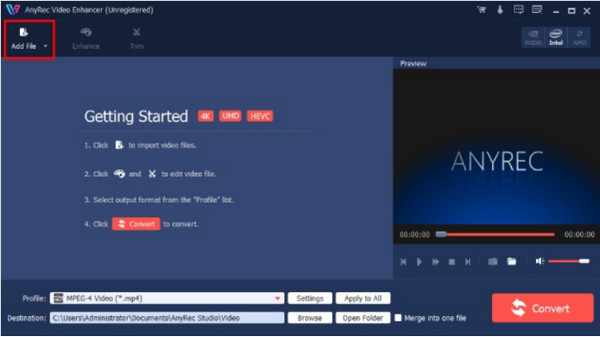
Bước 2.Khi được chuyển đến cửa sổ Nâng cao, hãy đánh dấu vào các hộp kiểm. Bản xem trước theo thời gian thực sẽ cho biết sự khác biệt giữa các hiệu ứng được áp dụng. Bạn cũng có thể sử dụng các tính năng chỉnh sửa khác như xoay, 3D, cắt và hình mờ. Nhấp vào nút Áp dụng để lưu các thay đổi.
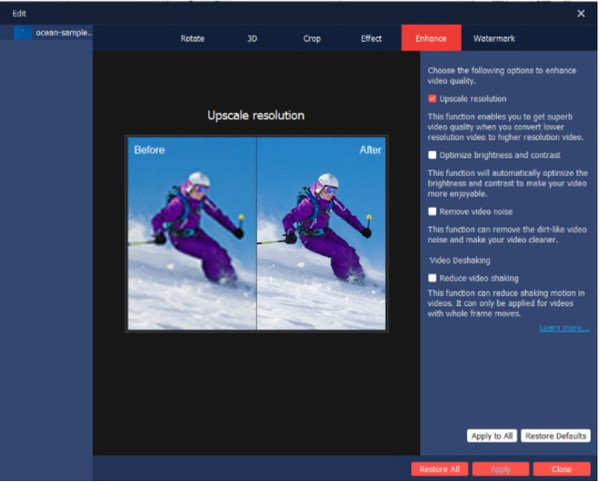
Bước 3.Chuyển đến "Cài đặt" và chỉnh sửa cài đặt "Hồ sơ" cho đầu ra. Nhấp vào menu thả xuống để biết cài đặt bộ mã hóa, độ phân giải, tốc độ bit video, tốc độ khung hình và âm thanh. Menu "Hồ sơ" cũng sẽ cung cấp các định dạng khác và cài đặt trước của thiết bị. Sau đó, nhấp vào nút "OK".
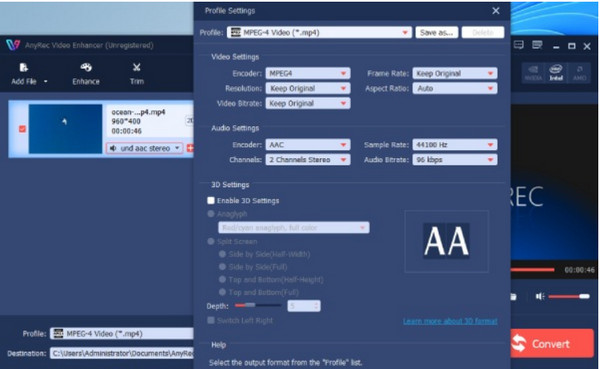
Bước 4.Nhấp vào nút "Duyệt" từ menu "Đích" để chọn thư mục được chỉ định cho đầu ra. Sau đó, nhấp vào nút "Chuyển đổi" để nâng cấp video bị nhiễu hạt. Thư mục đã chọn sẽ tự động xuất hiện khi quá trình kết thúc.
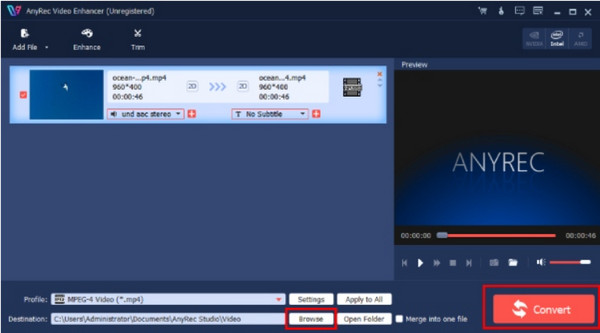
100% Bảo mật
100% Bảo mật
Phần 3: 5 phương pháp khắc phục video bị pixel
Nếu bạn quyết tâm sửa các video bị pixel, đây là năm giải pháp hiệu quả có thể thực hiện được điều đó. Bạn nên thử những phương pháp này để tìm ra nguyên nhân khiến chất lượng video thấp.
1. Khôi phục tệp video gốc
Nén ở mức độ cao cho kích thước tệp nhỏ hơn chắc chắn sẽ gây hại cho chất lượng hình ảnh. Tốt nhất là bỏ qua video có pixel và tạo video nén ở mức độ thấp. Bạn cũng nên lưu một bản sao của cảnh quay gốc bất cứ khi nào bạn nén vì bất kỳ lỗi chỉnh sửa nào.
2. Cải thiện khả năng xử lý phần cứng
Phim có độ phân giải cao đòi hỏi tài nguyên máy tính khổng lồ. Sự cố có thể phụ thuộc vào bộ xử lý phần cứng nếu video vượt quá dung lượng. Sử dụng một hệ thống nâng cấp là điều nên làm cho vấn đề này.
3. Thay đổi Trình phát video tương thích
Không phải tất cả video máy nghe nhạc MP4 có thể hỗ trợ các định dạng video, codec hoặc thuật toán độc đáo. Nếu tệp video có thông tin mà trình phát video thông thường không thể xử lý, hãy tìm một tệp tương thích. Nếu trình phát đa phương tiện thay thế có thể phát video mà không gặp sự cố thì vấn đề là do tính không tương thích.
4. Sửa file video bằng VLC
VLC Media Player chấp nhận nhiều định dạng tệp khác nhau để phát và cung cấp cài đặt để chỉnh sửa dữ liệu video. Chương trình đa năng này có thể là giải pháp cho các bộ phim có pixel. Tuy nhiên, VLC chỉ sửa các đoạn phim bị nhiễu hạt ở định dạng AVI. Hơn nữa, nó không cho phép người dùng xuất video đã chỉnh sửa và chỉ có sẵn để phát lại trong trình phát đa phương tiện.
- Tải xuống và mở VLC trên thiết bị của bạn. Chuyển đến menu "Công cụ" và chọn Tùy chọn để mở cửa sổ. Chọn "Đầu vào/Codec" từ menu trên cùng.
- Đi tới menu tệp AVI bị hỏng hoặc chưa hoàn chỉnh và chọn "Luôn sửa". Lưu các thay đổi và tải lên video mong muốn từ thư mục.
5. Thêm hiệu ứng trong Adobe AE
Adobe hỗ trợ các plugin nâng cao để cải thiện chất lượng hình ảnh nhưng chúng không miễn phí. After Effects cho phép bạn loại bỏ các hạt do ISO cao và ánh sáng yếu gây ra, đồng thời bạn có thể áp dụng hiệu ứng cho khu vực mong muốn.
- Khởi chạy After Effects trên máy tính của bạn và nhập tệp video vào tab bố cục. Kéo đoạn phim vào dòng thời gian bên dưới.
- Từ phía bên phải của cửa sổ xem trước, hãy mở menu tab "Hiệu ứng & cài sẵn". Nhập "Remove Grain" và áp dụng hiệu ứng cho vùng bố cục.
- Đi tới "Cài đặt giảm nhiễu" và điều chỉnh các giá trị "Giảm nhiễu" để giảm bớt hiện tượng nhiễu hạt.
- Sau đó, xem trước tác phẩm của bạn bằng cách thay đổi thành "Đầu ra cuối cùng" trong menu "Chế độ xem". Xuất tệp đã chỉnh sửa và chỉnh sửa cài đặt đầu ra với chất lượng tốt nhất.
Phần 4: Câu hỏi thường gặp về Khắc phục Video có điểm ảnh và nhiễu hạt
-
1. Những cài đặt nào khác có thể khiến video bị pixel?
Ngoài các nguyên nhân được đề cập ở trên, video bị nhiễu hạt cũng có thể do tốc độ bit không nhất quán và mất gói đột biến. Tốc độ bit của video liên quan đến tốc độ video, trong khi việc mất gói sẽ phân biệt các lỗi truyền dữ liệu qua mạng không dây.
-
2. Làm cách nào để sửa video bị pixel trên mạng xã hội?
Nếu bạn gặp phải video chất lượng thấp trên bất kỳ nền tảng xã hội nào, hãy thử khởi động lại kết nối WiFi. Hoặc cập nhật ứng dụng lên phiên bản mới nhất. Một số ứng dụng truyền thông xã hội như Facebook có cài đặt HD cho phép bạn nâng cao độ phân giải bất cứ lúc nào. Bạn có thể tìm thấy nó trong menu Cài đặt và Quyền riêng tư.
-
3. Làm cách nào để tránh quay video bị nhiễu hạt?
Mẹo bạn nên sử dụng khi tạo phim là quay ở điều kiện ánh sáng thích hợp. Bạn cũng có thể sử dụng ISO thấp hơn nếu cảm biến máy ảnh nhạy. Hầu hết các nhà làm phim thiết lập máy ảnh của họ để quay video chất lượng cao, từ 1080p đến 4K.
Phần kết luận
Ngay cả với thiết bị tốt nhất, bạn vẫn có thể gặp phải video bị nhiễu hạt. Tuy nhiên, với một số giải pháp được đề xuất, bạn có thể khắc phục các video bị nhiễu hạt và có pixel, thậm chí xem video 4K. Nếu bạn muốn cải tiến video chuyên nghiệp, hãy dùng thử AnyRec Video Enhancer miễn phí!
100% Bảo mật
100% Bảo mật
